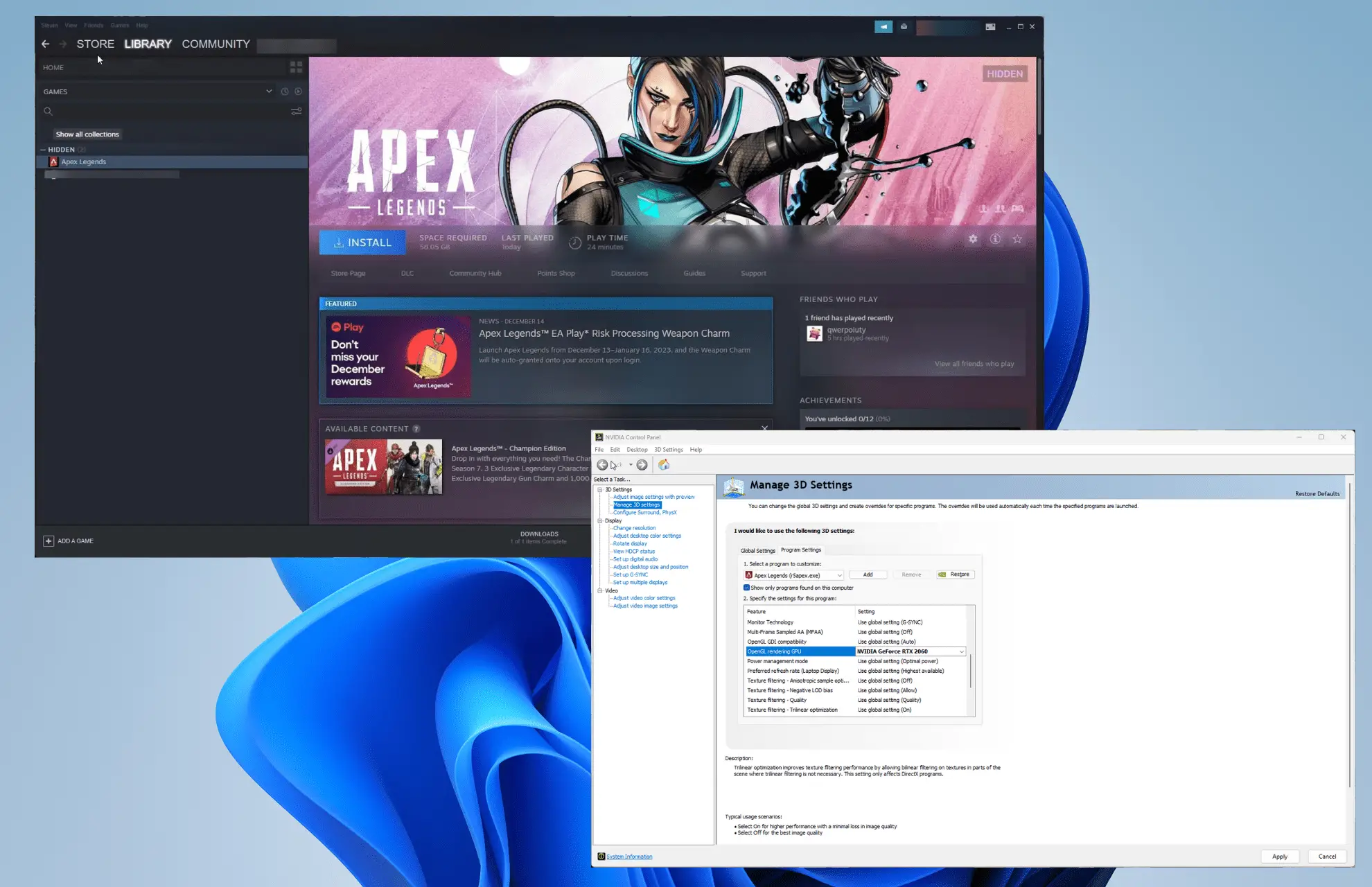- Después de una actualización reciente, los jugadores descubrieron que Apex Legends comenzó a no utilizar el 100 por ciento de la GPU.
- Esto puede provocar que el juego experimente problemas de rendimiento significativos, ya que Apex Legend no funciona de manera óptima.
- Solucionar este problema es relativamente simple, ya que todo lo que tienes que hacer es cambiar la configuración del juego o la de la computadora.
Los jugadores han notado que Apex Legends de repente no usa la tarjeta gráfica al máximo después de una actualización reciente. Como resultado de este error, los jugadores experimentan problemas de rendimiento similares a la pérdida de paquetes.
Debido a que se trata de un error gráfico, las soluciones requieren que acceda a la configuración de la computadora y realice los ajustes necesarios. No se preocupe, ya que todo esto es bastante fácil de hacer.
¿Qué hace que Apex Legends no use mi GPU?
Hay varias razones por las que Apex Legends tiene un problema de compatibilidad con su tarjeta gráfica:
- Sus drivers de GPU están desactualizados: Siempre asegúrese de descargar los drivers más recientes del fabricante de su GPU para mantenerse actualizado.
- La computadora carece de RAM: Tener muy poca RAM disponible puede causar problemas de rendimiento en los videojuegos. Es importante aumentar la memoria virtual, en particular, para mejorar el rendimiento.
- Apex Legends no ha verificado: La verificación de los archivos del juego puede eliminar los archivos corruptos del juego; sin embargo, ha habido informes de que esta función no funciona correctamente en Steam.
- Configuraciones de la computadora no están configurados correctamente: Es posible que la configuración de su máquina no sea propicia para que Apex Legends provoque el problema de compatibilidad.
¿Cómo puedo solucionar que Apex Legends no use mi tarjeta gráfica?
Recomendamos probar primero las soluciones más simples:
- Lo primero que debes hacer es reiniciar tu computadora. Reiniciar es, de lejos, la mejor solución para cualquier problema de software. Funciona la mayor parte del tiempo.
- Actualice los drivers de su computadora. Eso debería ser lo primero que haga para solucionar cualquier problema de rendimiento de los juegos. Los fabricantes los implementan con bastante frecuencia.
- Cierra cualquier aplicación adicional o ventana que tengas abierta. Demasiadas páginas pueden hacer que los juegos se retrasen o no usen la tarjeta gráfica correctamente.
1. Administre la configuración 3D en el panel de control de NVIDIA y la configuración de AMD Radeon
- Abre el Panel de control de NVIDIA y haga clic Administrar la configuración 3D por debajo Configuración 3D en el lado izquierdo.
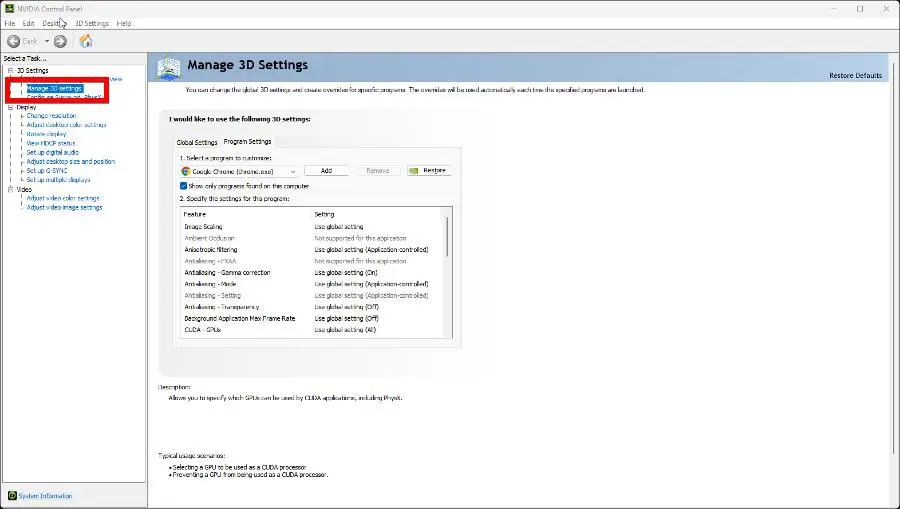
- Ve a la Configuración del programa pestaña y expanda el menú debajo Seleccione un programa para personalizar.
- Escoger Leyendas del ápice en esta lista desplegable.
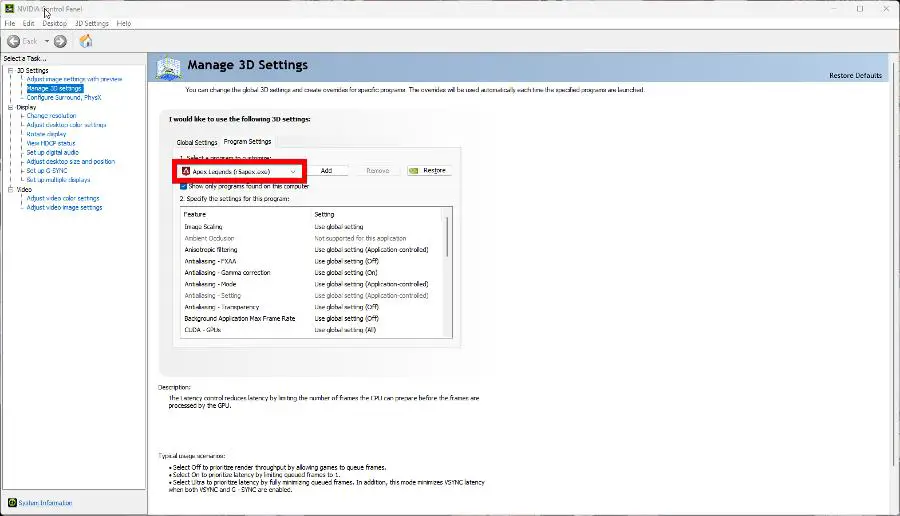
- Por debajo Especifique la configuración para este programa, desplázate hacia abajo hasta que encuentres GPU de renderizado OpenGL.
- Expanda la configuración al lado y elija la tarjeta gráfica que desea usar.
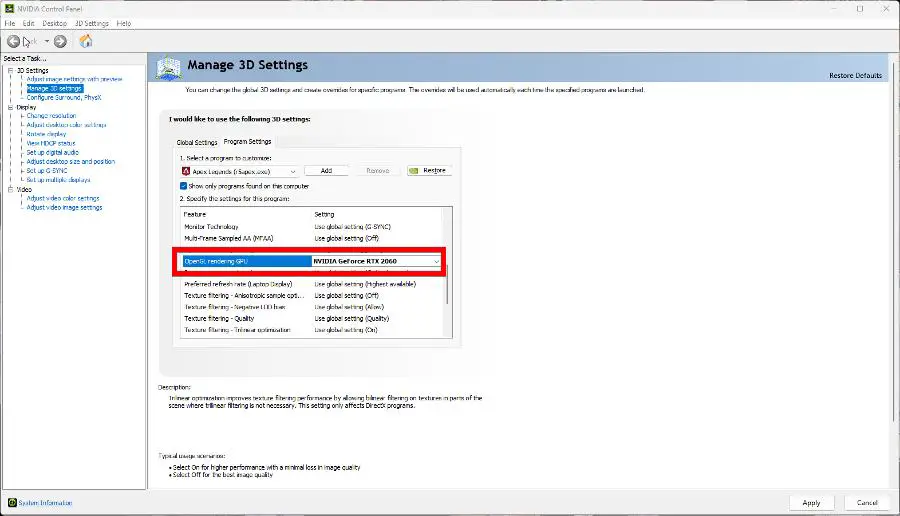
2. Administre la configuración en la configuración de AMD Radeon
- Si tienes un GPU Radeonabre el Configuración de AMD Radeon aplicación, luego vaya a la Sistema pestaña.
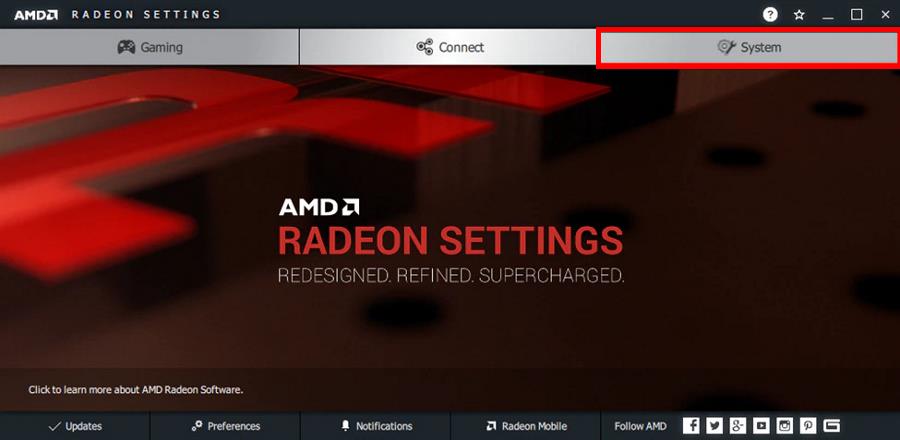
- Ahora seleccione Gráficos intercambiables.
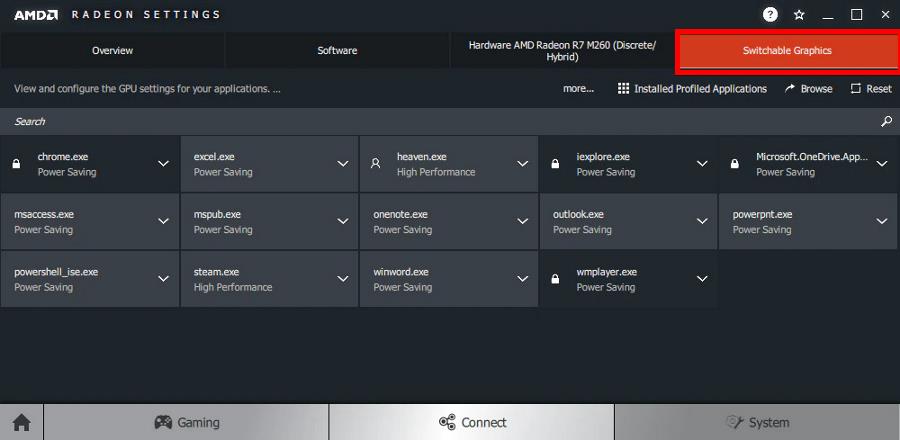
- Haga clic en la flecha junto a Apex Legends y elija una configuración gráfica preferida para el título. El juego no está disponible aquí, por lo que se elige Heaven.exe como ejemplo.
- Para Apex Legends, se recomienda que elija Alto rendimiento.
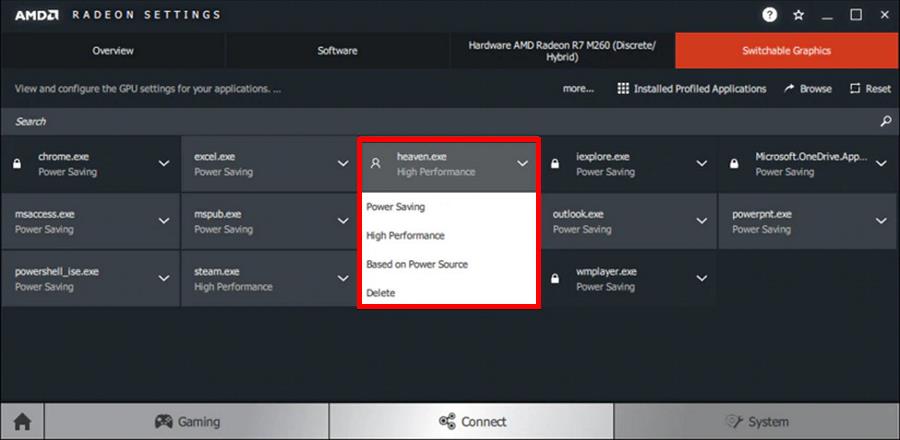
- Si el juego no está disponible, haga clic en Navegar en la esquina superior derecha y busque Apex Legends para poder agregarlo.
3. Cambiar el plan de energía de Windows
- Abre el Ajustes menú, permanezca en el Sistema pestaña, y localice Energía y batería.
- Seleccione Energía y batería para entrar en esa sección.
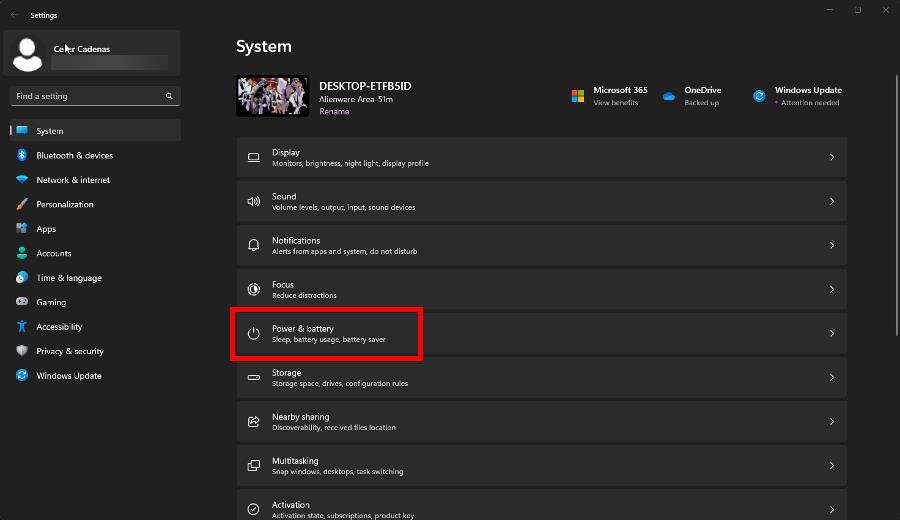
- Expanda el menú junto a Poder modo y seleccione Mejor actuacion.
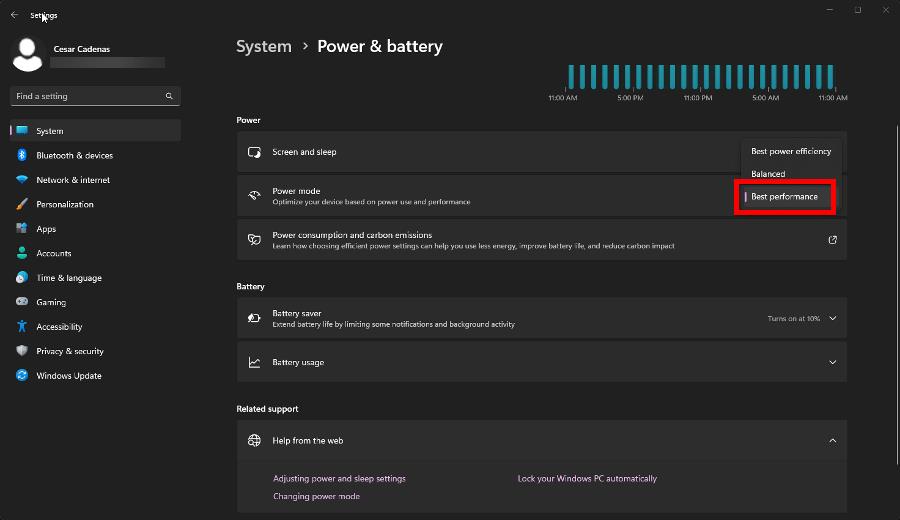
- Alternativamente, puede entrar en el Panel de control y seleccione Opciones de poder.
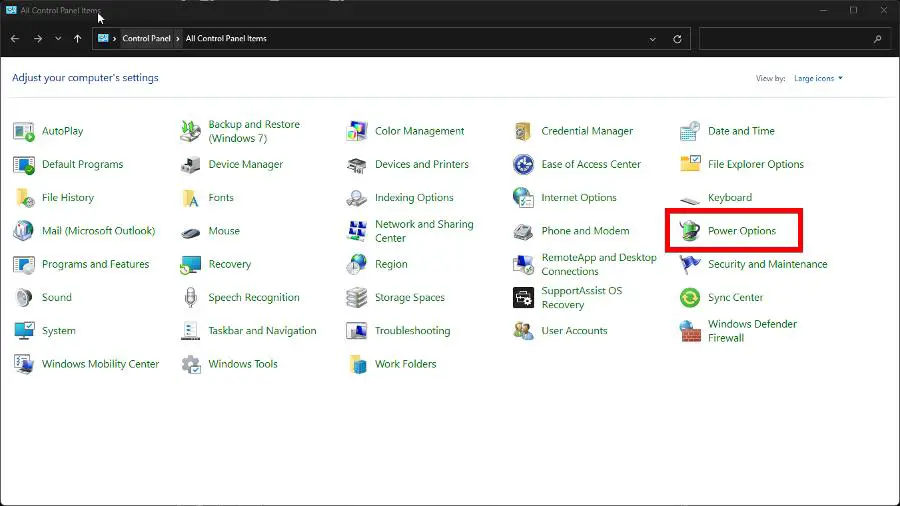
- Escoger Alto rendimiento en la sección del plan de energía. Seleccionando Cambiar la configuración del plan le permite ajustar la forma en que su computadora se va a dormir.
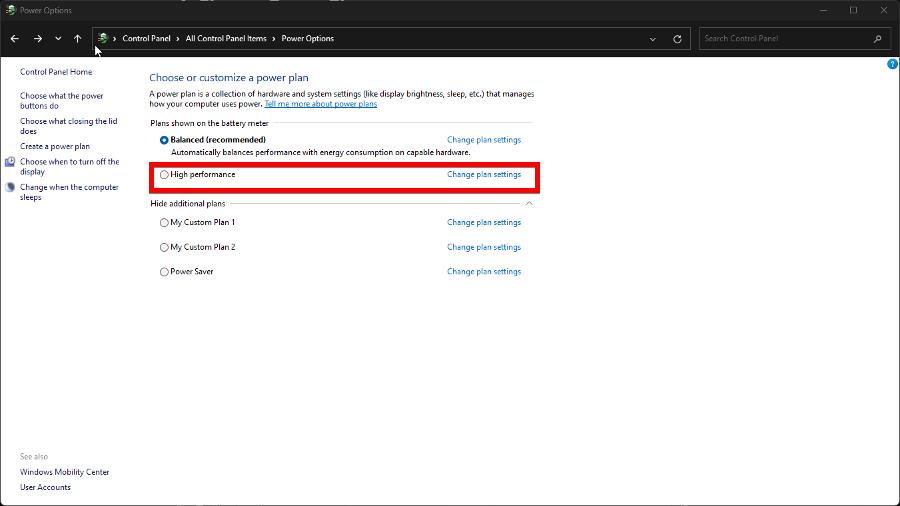
4. Ajusta la configuración del juego
- En el menú principal de Apex Legends, haga clic en el ícono de ajustes en la esquina inferior derecha. Selecciona el Ajustes opción.
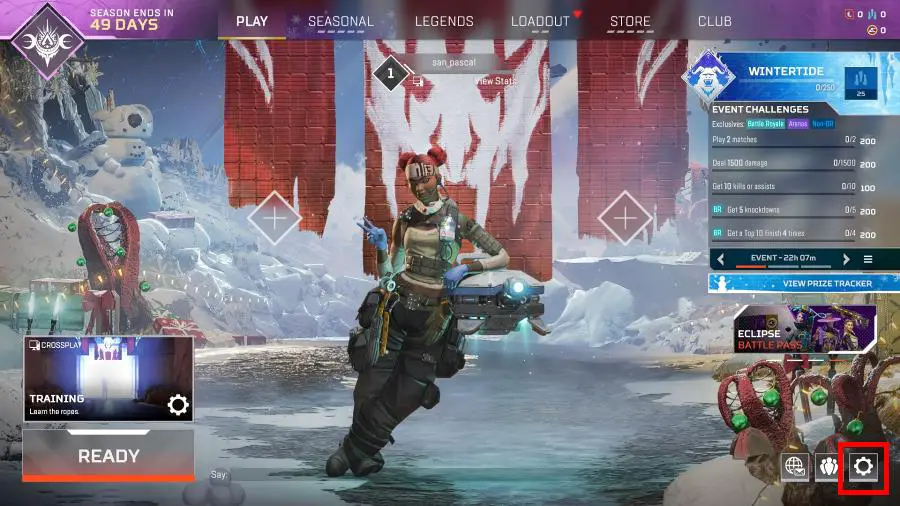
- Ve a la Video y ubique V-Sync debajo de la Avanzado sección.
- Haga clic en las flechas izquierdas de V-Sync dos veces para desactivarlo.
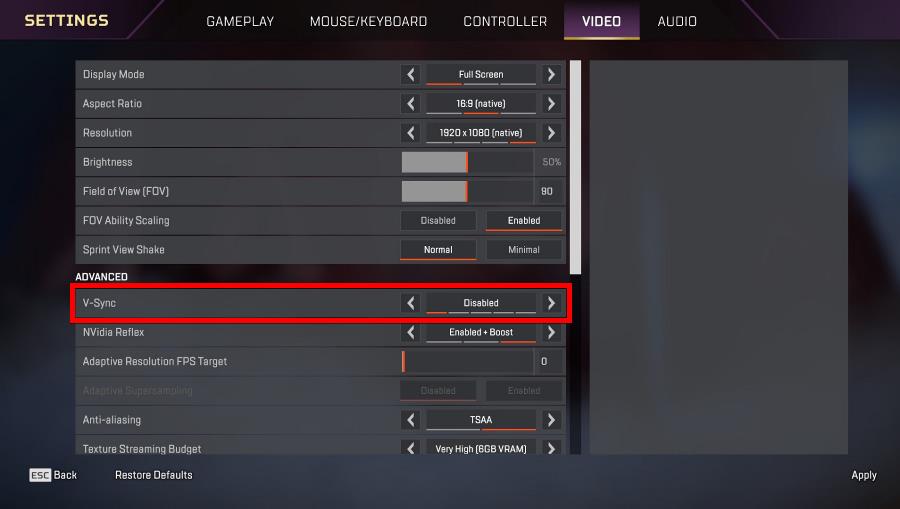
- Hacer clic Solicitar en la esquina inferior derecha.
- Si deshabilitar V-Sync no funciona, también debe intentar reducir la resolución.
- Desplácese hacia abajo en Avanzado y ajuste las diversas configuraciones de texturas y efectos para Apex Legends a una calidad inferior. Incluso puedes desactivar algunos de ellos.
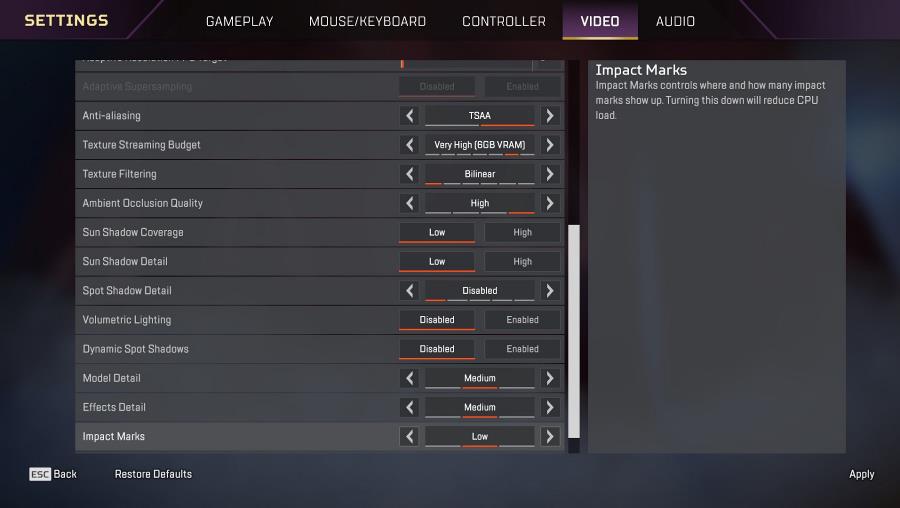
5. Vuelva a instalar Apex Legends
- Haga clic con el botón derecho en Apex Legends, coloque el cursor sobre Gestionar y haga clic Desinstalar. Dale a Steam suficiente tiempo para completar la desinstalación del juego.
- Ahora haga clic Instalar para volver a agregar el juego.
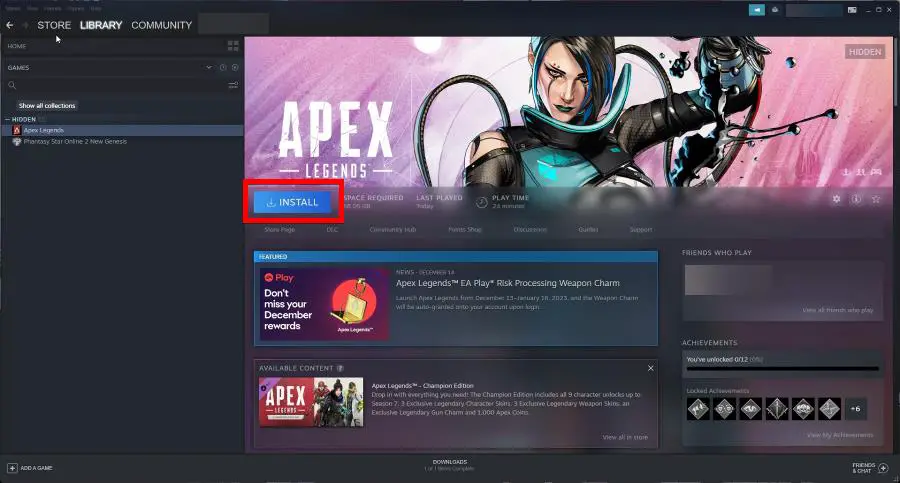
Los jugadores en Internet se han quejado de que su computadora no reconoce la tarjeta gráfica. Podría ser un problema de hardware y, si lo es, asegúrese de ponerse en contacto con el fabricante. Vea si puede obtener una nueva tarjeta.
Hay varias formas de solucionar los problemas de software según la marca de GPU que tenga. Si se trata de una tarjeta AMD, recomendamos instalar el controlador más reciente en modo de compatibilidad.
Las tarjetas Nvidia son más difíciles de arreglar. Es posible que deba actualizar el BIOS de su computadora o desinstalar esas actualizaciones; dependiendo de la situación. Las empresas no siempre implementan actualizaciones que estén 100 por ciento libres de fallas.
Pero si todo lo demás falla, comuníquese con el fabricante de su GPU. Es posible que tenga hardware defectuoso.
Siéntase libre de comentar a continuación si tiene alguna pregunta sobre cómo abordar los problemas de GPU. Además, deja comentarios sobre las guías que quieras o información sobre otros videojuegos.